| 8.5. Тон-насыщенность | ||
|---|---|---|

|
8. Меню «Цвет» |  |
Команда «Тон-насыщенность» используется для настройки уровней тона, насыщенности и светлоты в диапазоне значений цветов для выделенной области или слоя.
![[Примечание]](images/note.png)
|
Примечание |
|---|---|
|
This command does not work on Grayscale images. If the image is Grayscale, the menu entry is disabled. |
«Presets» are a common feature for several Colors commands. You can find its description in Раздел 8.1.1, «Часто встречающиеся возможности команд «Цвет»».
You can choose to adjust any of six colors: the three primary colors (Red, Green and Blue) and the three complementary colors (Cyan, Magenta and Yellow). They are arranged according to the color circle. When hue increases, hue goes counter-clockwise. When it decreases, it goes clockwise. If you click the Master button, changes you make affect all colors. GIMP default is to set Red as 0. Note that these colors refer to color ranges and not to color channels.
Hue changes are shown in color swatches and the result is visible in the image if the Preview option is enabled.
This slider lets you set how much color ranges overlap. This effect is very subtle and works on closely-related colors only:
Рисунок 16.153. Example for the Overlap option
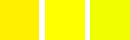
Исходное изображение. Слева направо: рудо-жёлтый цвет (255;240;0); чисто-жёлтый (255;255;0); зеленовато-жёлтый (240;255;0).
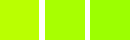
Перекрытие = 0. Тон = 15. Цвета приняли значения (186;255;1), (168;255;1), (156;255;1).
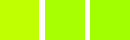
Перекрытие = 100. Тон = 15. Цвета приняли значения (192;255;1), (168;255;1), (162;255;1). Из-за перекрытия в зеленоватом стало меньше зелёного, а в рудо-жёлтом — меньше красного.
Тон: с помощью бегунка и поля ввода можно указать тон в цветовом круге (-180, 180).
Светлота: с помощью бегунка и поля ввода можно указать значение (яркость света): -100, 100.
![[Примечание]](images/note.png)
|
Примечание |
|---|---|
|
Здесь изменения светлоты относятся к цветовому диапазону, в отличие от инструментов «Кривые» и «Уровни», где изменяются цветовые каналы. Если с помощью фильтра «Тон-насыщенность» изменить жёлтую светлоту, изменятся все жёлтые пиксели, в то время как в «Кривых» и «Уровнях» изменяется яркость света только тёмных, ярких или средних пикселей. |
Насыщенность: с помощью бегунка и поля ввода можно указать значение насыщенности: -100, 100.
The Reset Color button resets the changes you made to the hue, lightness and saturation of the selected color.
These are common features described in Раздел 8.1.1, «Часто встречающиеся возможности команд «Цвет»».